Photoshop Göz Rengi Değiştirme

Photoshop Göz Rengi Değiştirmek
Düğünde dernekte veya Günlük Hayatınızda çektiğiniz. Fotograflarda acaba göz rengim başka bir renk olsaydı güzel durur mu? diye düşünmenize gerek kalmayacak.
Photoshop Göz Rengi Değiştirmek için Hazırlık
Bugün yapacağımız işlem, Fotograflarımızda ki göz rengimizi değiştirmek. Bunun için bir adet Photoshop a ihtiyacımız var. Diğer her şeyi Makalemiz deki yönergeler sayesinde hızlı bir şekilde yapabileceksiniz.
Photoshop Göz Rengi Nasıl Değiştirilir ?
1-Başlangıçta Yeni Bir çalışma alanı aç
ıyoruz. Bunun için Photoshop arayüzünden File + New yapmanız yeterli kısa yoluda klavyeden ctrl+N veya İstediğiniz fotografı direk photoshopa sürükleye bilirsiniz
.
2-Burda yapmamız gereken fotografımızda gözlerimizin renk vereceğimiz yerleri pentool ile çizmek, mükemmel bir çizim yapmamıza gerek yok. ancak mükemmeliyetçi arkadaşlar en güzel şekilde çizebilirler.
3- Fotografımızda ki çizdiğimiz alanı seçili alan haline getirmemiz gerekiyor. Bunun için klavyeden ctrl+enter tuşlamamız yeterlidir.
4- Bur da önemli olan husus var. Eğer işleme devam etmek istiyorsak bu konulara dikkat etmemiz gerekiyor. layerin seçili olduğuna dikkat edelim

5- son işlememiz bu photosop’un üst kısmında ” image + adjustments + color balance ” veya klavyeden ctrl+b tuşuna basarak vereceğimiz renk için araç kısmı açılmış olacaktır. Bur da yapmamız gereken işlemler 1,2,3 kısımlardaki renk değerleri ile oynayarak gözümüzün ne renk olmasını istiyorsak o rengi seçmek
Burdan sonrası Fotografsınızı whatsap’dan sevgilinize atmak olur. İnstagram,Facebook gibi sosyal ortamlara koyarak çevrendekileri etkileye bilirsiniz. Umarım yardımcı olmuşumdur. Esenlikler, İyi çalışmalar…
Bu yazıda kullanmış olduğum Adobe Photoshop Programını ” buradan ” ücretsiz 30 günlük deneme sürümünü indire bilir yada Full sürümünü satın alabilirsiniz.

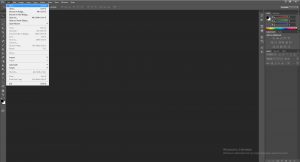






Anlatım tarzına bayıldım. Yeni şeyler öğrenmek her zaman iyidir.
Tesekkur ederim 🙂